

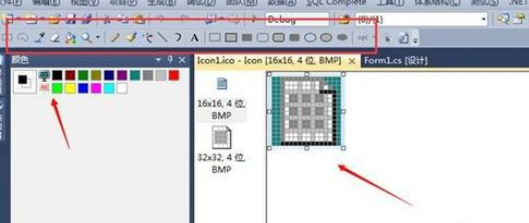
|
编程(Programming)是编定程序的中文简称,就是让计算机代码解决某个问题,对某个计算体系规定一定的运算方式,使计算体系按照该计算方式运行,并最终得到相应结果的过程。为了使计算机能够理解(understand)人的意图,人类就必须将需解决的问题的思路、方法和手段通过计算机能够理解的形式告诉计算机,使得计算机能够根据人的指令一步一步去工作,完成某种特定的任务。这种人和计算体系之间交流的过程就是编程。 相信很多人的电脑中都在使用vs2010(Visual Studio)软件,但是各位了解vs2010(Visual Studio)中是怎么制作图标文件icon的吗?下文小编就为你们带来了vs2010(Visual Studio)制作图标文件icon的详细操作方法。 我们需要先打开vs2010(Visual Studio)软件,建立一个winform项目 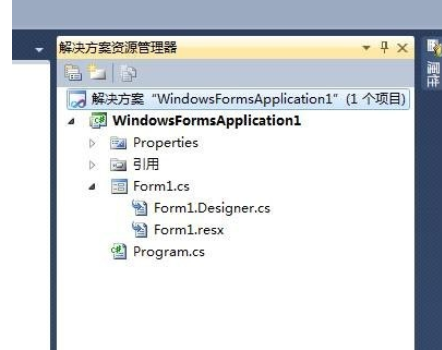 然后我们右击项目名称,在菜单中选择“添加”,在二级菜单中选择“新建项” 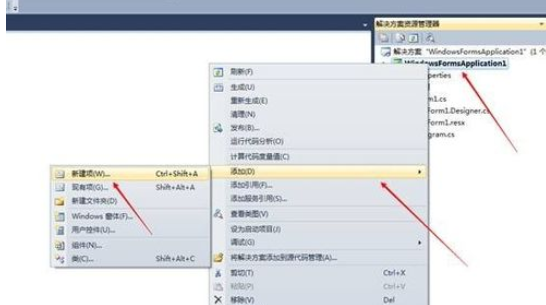 接着我们在弹出窗口中,找到“图标文件”,可以更改图标的名称,然后点击“添加”按钮 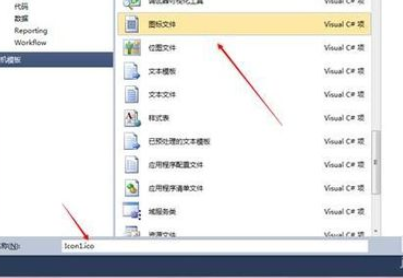 这时会进入创建图标文件的界面,可以看到最上面的是创建图标用到的工具,左侧是颜色工具,右侧是绘图界面 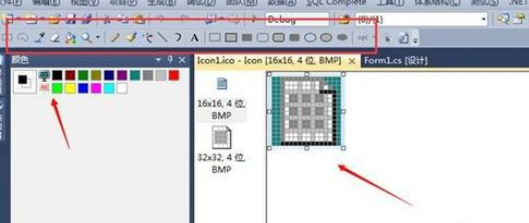 然后我们需要点击放大镜图标可以放大绘图区,这样方便绘图 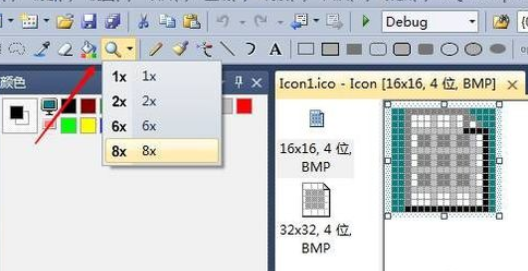 比如,做一个简单的图标:红色中字。首先点击文字图标 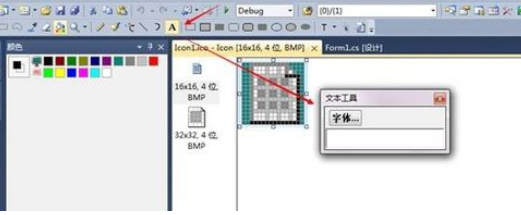 在弹出框中点击“字体”,接着在字体框中更改字体、大小等属性 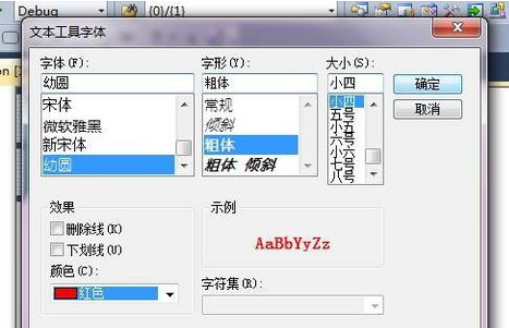 最后我们在弹出框中写上“中”,点击左侧颜色工具可以改变字体的颜色。这时一个简单的图标就做好了 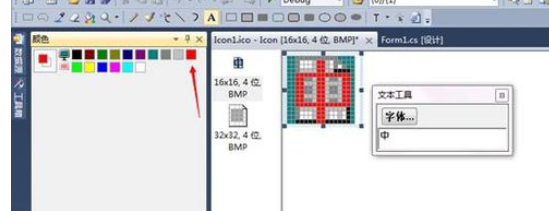 根据上文为你们讲述的vs2010(Visual Studio)制作图标文件icon的详细操作方法,你们是不是都学会了呀! 使用编程语言写的程序,由于每条指令都对应计算机一个特定的基本动作,所以程序占用内存少、执行效率高。 |
温馨提示:喜欢本站的话,请收藏一下本站!